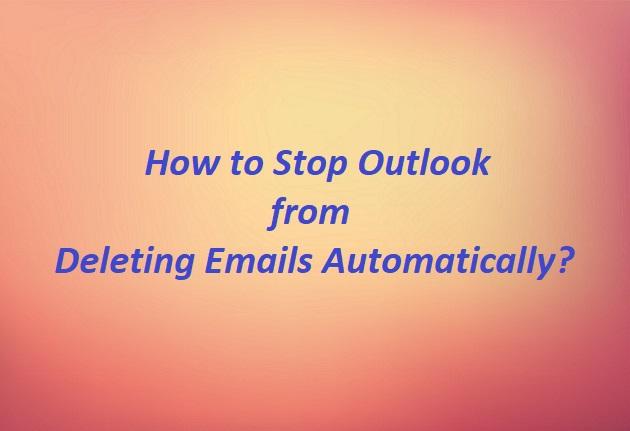
Outlook是否会自动清空您的 Deleted Items 文件夹或 Trash? 您收到的电子邮件,联系人,任务,日历项目等是否定期从Outlook配置文件中删除? 然后,这是解决方案。
这篇内容丰富的博客文章向您展示了如何通过两个简单的步骤阻止Outlook删除电子邮件或其他属性。 请仔细按照以下说明进行操作,并在Outlook配置文件中实施这些说明。
1. 如何停止Outlook清空已删除邮件文件夹?
请按照下列分步指南进行操作,以停止Outlook自动清空 Deleted Items 每次关闭Outlook时文件夹内容:
- 打开Outlook,转到 File 菜单并选择 Options.
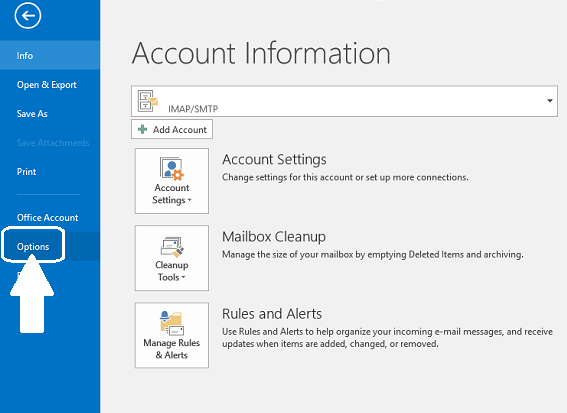
- 点击 Advanced 在里面 Outlook Options 对话框左窗格。
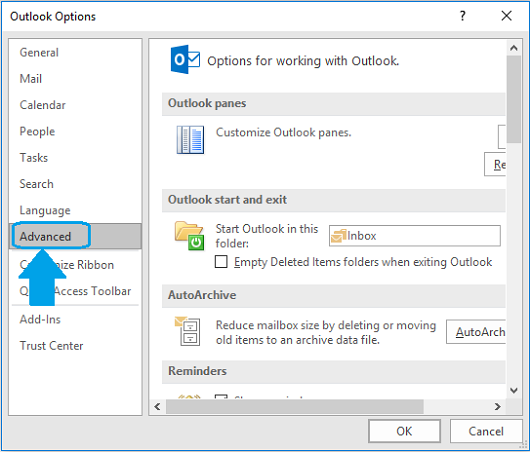
- 下 “Outlook start and exit” 部分,禁用(取消选中) Empty Deleted Items folders when exiting Outlook option.
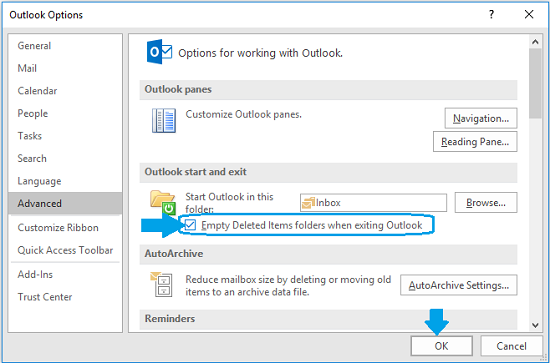
- 请点击 OK 保存更改并重新启动Outlook。
这将阻止Outlook自动从中删除电子邮件或其他属性 Deleted Items 退出Outlook程序后的文件夹。
2. 如何停止Outlook自动从收件箱/特定文件夹中删除电子邮件?
如果您的电子邮件从Outlook收件箱文件夹或约会,会议,任务等其他任何项目在固定的时间间隔内自动从某个Outlook文件夹中删除,则是由于 AutoArchive 特征。
在Outlook中启用自动存档功能会将旧的电子邮件和其他项目移动到硬盘驱动器(如果指定了服务器或工作组)上的单独的个人文件夹(PST文件)中。 默认情况下,您的日历条目,任务和日记将在6个月后自动存档,而已发送邮件以及已删除邮件将在2个月后自动存档。
若要停止Outlook自动从收件箱或任何其他特定项目中删除电子邮件,请按照以下说明进行操作:
- 用鼠标右键单击收件箱或Outlook从中自动删除项目的特定Outlook文件夹。 选择 Properties.
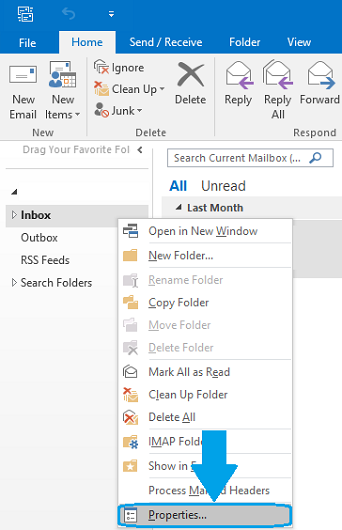
- 在 Properties 向导,切换到 AutoArchive 标签,然后启用(选中) Do not archive items in this folder 复选框。
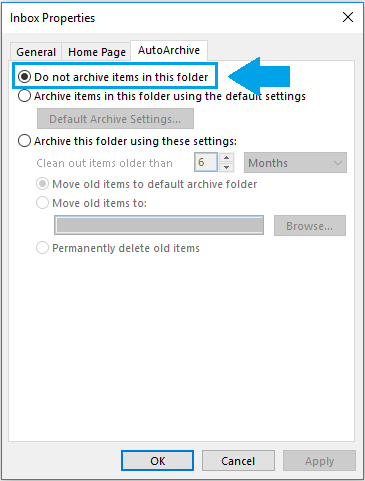
- 通过单击保存更改 OK 按钮。
3. 恢复自动删除的电子邮件和其他项目
Outlook自动将您的旧电子邮件和其他属性移动到 archive.pst 文件位于 C:\Users\Username\Documents\Outlook Files 位置(在较新的MS Outlook版本中)并将其从“邮箱”中删除。
如果您想在Outlook中恢复自动删除的项目,请导航到 archive.pst 文件已创建,并将其导入到Outlook配置文件中。 因此,您删除的项目将还原回邮箱。
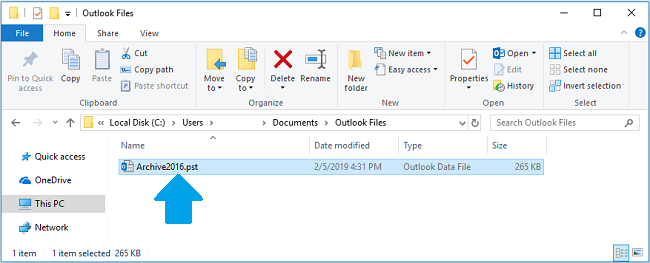
在极少数情况下,您无法 恢复已删除的电子邮件, 日历项,任务,日记以及使用此方法从Outlook中删除的其他项目 archive.pst, 特别是如果文件已损坏或损坏。 如果是这样,则利用 Scanpst.exe, MS Outlook中提供的内置收件箱修复工具或高效的第三方Outlook PST修复软件,并修复Archive.pst文件。 稍后,还原Outlook自动删除的电子邮件和其他属性。